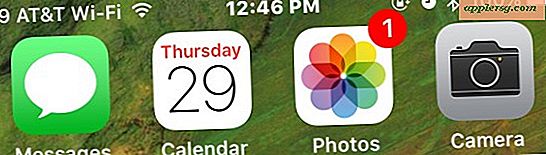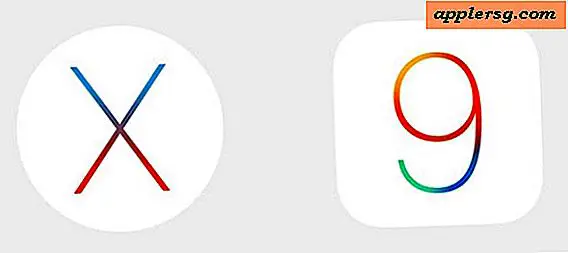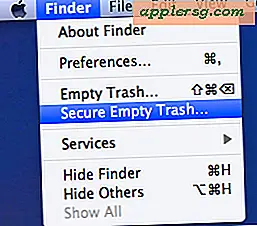การควบคุมระยะไกล Mac ด้วยการแชร์หน้าจอใน Mac OS X

Mac OS X มีคุณลักษณะที่ยอดเยี่ยมซึ่งเรียกว่า Screen Sharing (การแชร์หน้าจอ) ซึ่งจะช่วยให้สามารถควบคุมเครื่อง Macs ได้จากระยะไกล ซึ่งหมายความว่าคุณสามารถเข้าถึง Mac หรือ Mac ได้อย่างง่ายดายแม้ขณะเดินทางหรือแม้กระทั่งทำสิ่งต่างๆเช่นการแก้ไขปัญหาคอมพิวเตอร์จากผู้ปกครองจากระยะไกล
การแชร์หน้าจอจะทำงานได้กับ Mac OS X ที่สนับสนุน Mac OS High Sierra Mac OS Sierra OS X El Capitan Yosemite Mountain Lion Mavericks และทุกอย่างที่ใหม่กว่าสามารถเชื่อมต่อกับ Mac ที่รัน Snow เสือดาวและอื่น ๆ การแชร์หน้าจอเป็นเรื่องง่ายมากที่จะติดตั้งตามหรือดูวิดีโอด้านล่างสำหรับการสาธิตอย่างรวดเร็ว
วิธีตั้งค่าและใช้การแชร์หน้าจอใน Mac OS X
เพื่อให้สิ่งต่างๆง่ายขึ้นหน้าจอ Mac ที่ใช้ร่วมกันจะเรียกว่า "เซิร์ฟเวอร์" และ Mac อื่น ๆ ที่เชื่อมต่ออยู่จะเรียกว่า "client" เราจะแบ่งคำแนะนำนี้ออกเป็นสองส่วนส่วนหนึ่งสำหรับการตั้งค่า "เซิร์ฟเวอร์" และอีกส่วนหนึ่งสำหรับการเชื่อมต่อกับเซิร์ฟเวอร์เหล่านั้นด้วย "ไคลเอ็นต์"
เปิดใช้งานการแชร์หน้าจอบน Mac ที่มีหน้าจอแชร์ (เป็นเซิร์ฟเวอร์)
- เปิด System Preferences จากเมนู Apple และคลิกที่ "Sharing"
- ทำเครื่องหมายที่ช่องถัดจาก "การแชร์หน้าจอ" เพื่อเปิดใช้คุณลักษณะนี้ใน Mac ที่คุณต้องการแชร์
- ตั้งค่าการเข้าถึงตามที่จำเป็นโดยเลือก "ผู้ดูแลระบบ" หรือระบุผู้ใช้เฉพาะที่สามารถควบคุม Mac จากระยะไกลได้
- จดบันทึกที่อยู่ IP ของ Macs นั่นคือสิ่งที่คุณจะเชื่อมต่อ

ด้วยการเปิดใช้งานร่วมกันบนเซิร์ฟเวอร์ Mac ขณะนี้สามารถเชื่อมต่อได้จากไคลเอ็นต์ Mac (หรือ PC)
เชื่อมต่อกับหน้าจอ Mac ระยะไกล (เป็นไคลเอ็นต์)
- จาก Finder ให้กด Command + K หรือลากเมนู "Go" และเรียกใช้ Connect To Server
- นำหน้าด้วย vnc: // ป้อนที่อยู่ IP ของ Mac ที่คุณต้องการเชื่อมต่อและควบคุมหน้าจอเช่น:
- ตรวจสอบสิทธิ์ตามผู้ใช้ที่อนุญาตและเชื่อมต่อกับ Mac เครื่องอื่นเพื่อควบคุมหน้าจอ

vnc://192.168.1.50 
ไคลเอ็นต์ Mac จะเชื่อมต่อกับเซิร์ฟเวอร์และคุณจะพบกับเซิร์ฟเวอร์หน้าจอในหน้าต่างได้อย่างรวดเร็ว สิ่งใดที่เปิดอยู่จากผู้ใช้ที่คุณลงชื่อเข้าใช้ตามที่จะสามารถมองเห็นได้และคุณสามารถเข้าถึงทุกอย่างได้อย่างสมบูรณ์บน Mac ด้วยการเชื่อมต่ออินเทอร์เน็ตที่รวดเร็วพอไม่มีความล่าช้าในการใช้งาน Mac ระยะไกล แต่อาจจะมีความราบรื่นหากเชื่อมต่อผ่าน LAN

วิดีโอด้านล่างแสดงให้เห็นถึงสิ่งที่เชื่อมต่อกัน:
ด้วย Mac OS X เวอร์ชันใหม่ผู้คนจำนวนมากสามารถเชื่อมต่อและสังเกตหน้าจอเครื่องแมคแบบเดิมได้เช่นกัน แต่ถ้าคุณกำลังพยายามสร้างหน้าจอแบบสดคุณควรใช้ Google แฮงเอาท์มากขึ้น นอกจากนี้ในรุ่น OS X (10.8 และใหม่กว่า) ยังมีความสามารถในการแชร์ไฟล์ระหว่าง Mac ที่ใช้ร่วมกันบนหน้าจอด้วยการลากและวางแม้ว่าคุณจะไม่มีตัวเลือกดังกล่าว แต่ก็มีวิธีง่ายๆในการแชร์ไฟล์ด้วยเช่นกัน
มีประโยชน์มากมายสำหรับการควบคุมระยะไกลจะเป็นประโยชน์เมื่อแก้ไขปัญหาและวินิจฉัย Macs ที่เป็นปัญหารีบูตเครื่องจากระยะไกลและนอน Macs และยังมีวิธีการช้าๆในการใช้แป้นพิมพ์และเมาส์เพียงตัวเดียวเพื่อใช้เครื่องแมคที่แตกต่างกัน ด้วยแอปพลิเคชันเช่น Teleport หรือ Synergy
โปรดทราบว่าการเชื่อมต่อกับ Mac ระยะไกลอาจต้องใช้ขั้นตอนเพิ่มเติมหากเครื่องอยู่หลังไฟร์วอลล์หรือเราเตอร์ ตัวอย่างเช่นถ้า Mac ที่บ้านเชื่อมต่อกับเราเตอร์ wi-fi กับคอมพิวเตอร์เครื่องอื่น ๆ พอร์ต VNC ต้องเปิดขึ้นบนเราเตอร์เพื่อให้การเชื่อมต่อ VNC สามารถทำได้จากเครื่องระยะไกลโดยตรงไปยัง Mac เนื่องจากเราเตอร์และการกำหนดค่าไฟร์วอลล์แตกต่างจากสถานการณ์ต่อผู้ผลิตจึงเป็นไปไม่ได้ที่จะครอบคลุมทุกกรณีที่นี่ แต่ผู้ใช้มักจะพบการตั้งค่าดังกล่าวภายใต้การตั้งค่าที่กำหนดไว้สำหรับพอร์ตพอร์ตเปิดหรือการโอนย้ายพอร์ต
สุดท้ายการแชร์หน้าจอทำได้ดียิ่งขึ้นเพราะใช้ VNC ซึ่งเป็นโปรโตคอลที่มีลูกค้าอยู่บนแทบทุกแพลตฟอร์ม เนื่องจาก VNC Mac สามารถเข้าถึงและควบคุมจากระยะไกลได้จากอุปกรณ์อื่น ๆ เช่น iPad, iPhone, Android, Linux และแม้แต่ Windows สิ่งที่คุณต้องมีคือไคลเอ็นต์ VNC ซึ่งมีหลายพันธุ์ฟรีใช้ได้